Um Geräte aus Ihrem Spotify-Konto zu entfernen, gibt es verschiedene Methoden. Mit der Desktop-App können Sie sich von allen Geräten gleichzeitig abmelden, was besonders nützlich ist, wenn Sie die Kontrolle über alle verbundenen Geräte zurückgewinnen möchten. Wenn Sie ein spezifisches Gerät über die mobile App entfernen wollen, können Sie dies tun, indem Sie das betreffende Gerät in der Liste finden und die Option „Gerät vergessen“ auswählen.
Für das Entfernen von verbundenen Apps, wie Spielkonsolen oder Smart-TVs, müssen Sie die Spotify-Webseite besuchen, sich in Ihr Konto einloggen und unter der Rubrik „Apps“ diejenigen Anwendungen auswählen, deren Zugriff Sie widerrufen möchten. Diese Methoden bieten eine flexible und effektive Möglichkeit, die Nutzung Ihres Spotify-Kontos zu verwalten und Ihre Privatsphäre zu schützen.
Mit der Desktop-App alle Geräte aus Spotify entfernen
Spotify-Nutzer, die mehrere Geräte verwenden, stehen oft vor der Herausforderung, alte oder nicht mehr benötigte Geräte aus ihrem Konto zu entfernen. Dies ist besonders wichtig, um die Sicherheit Ihres Kontos zu gewährleisten und die Übersicht über Ihre aktiven Geräte zu behalten.
- Öffnen Sie Spotify auf Ihrem Desktop und klicken Sie auf Ihr Profilbild in der oberen rechten Ecke.
- Wählen Sie „Konto“ aus, um zur Kontoseite zu gelangen.
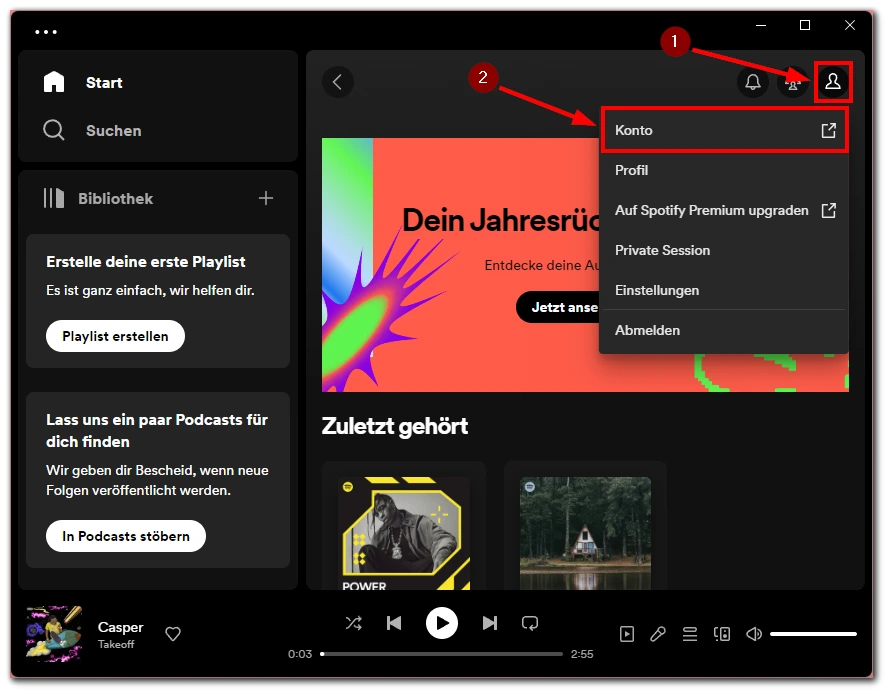
- Scrollen Sie nach unten bis zum Abschnitt „Überall abmelden“.
- Klicken Sie auf „Überall abmelden“, um sich von allen Geräten abzumelden und Offline-Downloads zu entfernen.
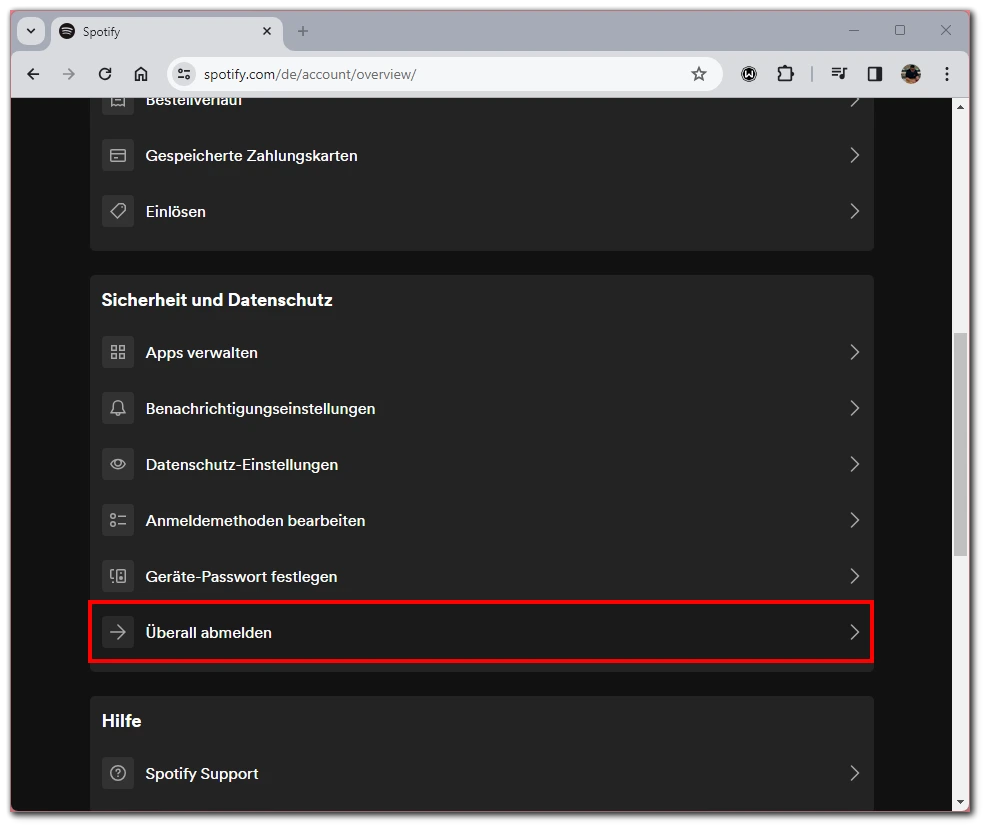
Sobald Sie diese Schritte abgeschlossen haben, können Sie sich auf den Geräten, die Sie als Hauptgerät für das Streaming verwenden möchten, mit Ihrem Benutzernamen und Passwort bei Spotify anmelden. Es ist eine schnelle Lösung, um sicherzustellen, dass niemand unbefugt Zugriff auf Ihr Konto hat.
Entfernen eines bestimmten Geräts aus Ihrem Spotify-Konto über die mobile App
Manchmal möchten Sie vielleicht nur ein bestimmtes Gerät aus Ihrem Spotify-Konto entfernen, anstatt alle Geräte zu de-registrieren. Dies kann nur über die mobile App auf Android oder iOS erfolgen. Hier erfahren Sie, wie Sie ein einzelnes Gerät über die mobile App entfernen können.
- Öffnen Sie die Spotify-App auf Ihrem mobilen Gerät.
- Tippen Sie auf das Profilsymbol in der oberen linken Ecke.
- Wählen Sie im Dropdown-Menü „Einstellungen und Datenschutz„.
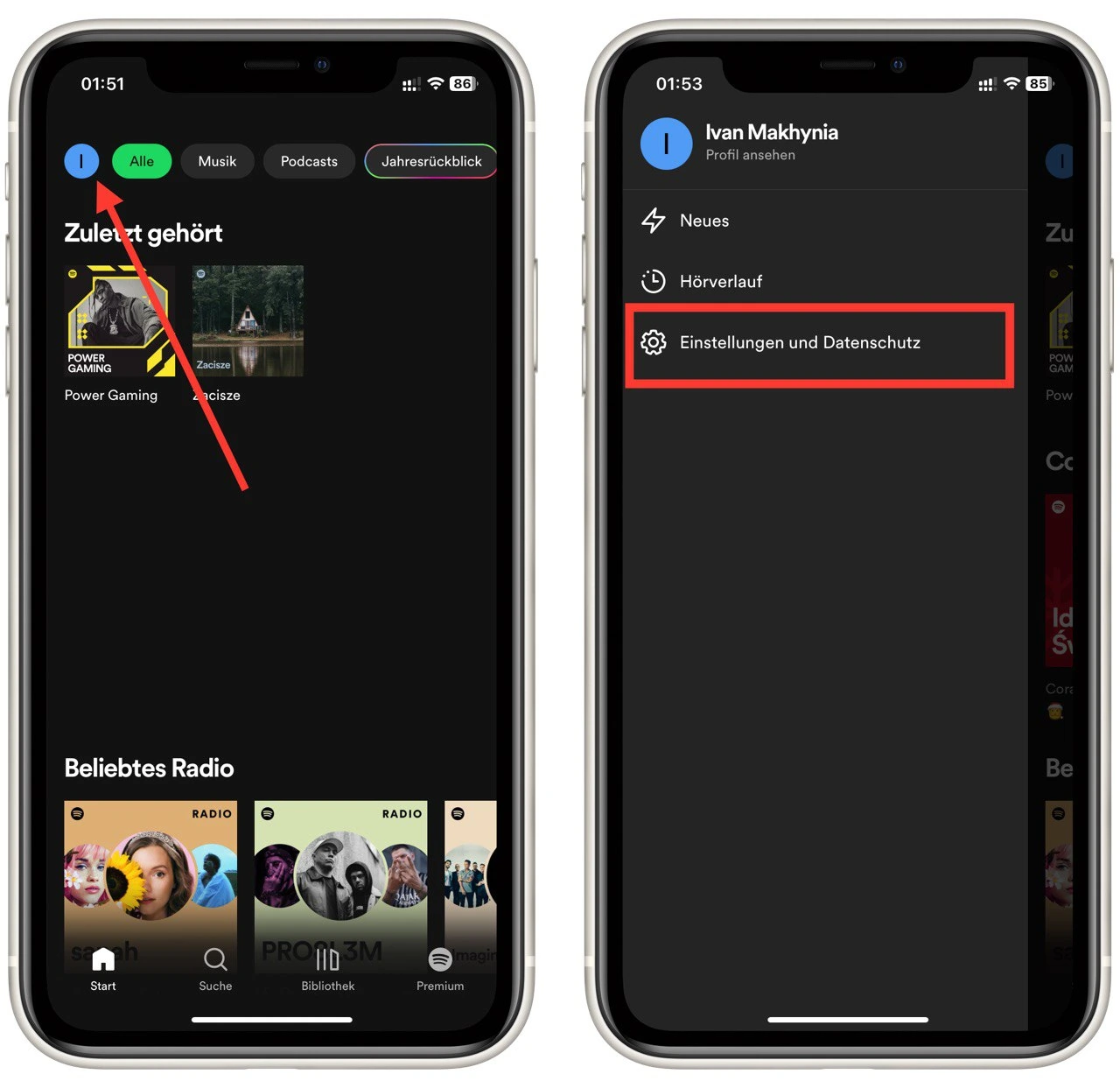
- Tippen Sie im folgenden Menü auf die Schaltfläche „Geräte„.
- Tippen Sie anschließend auf „Gerätemenü„.
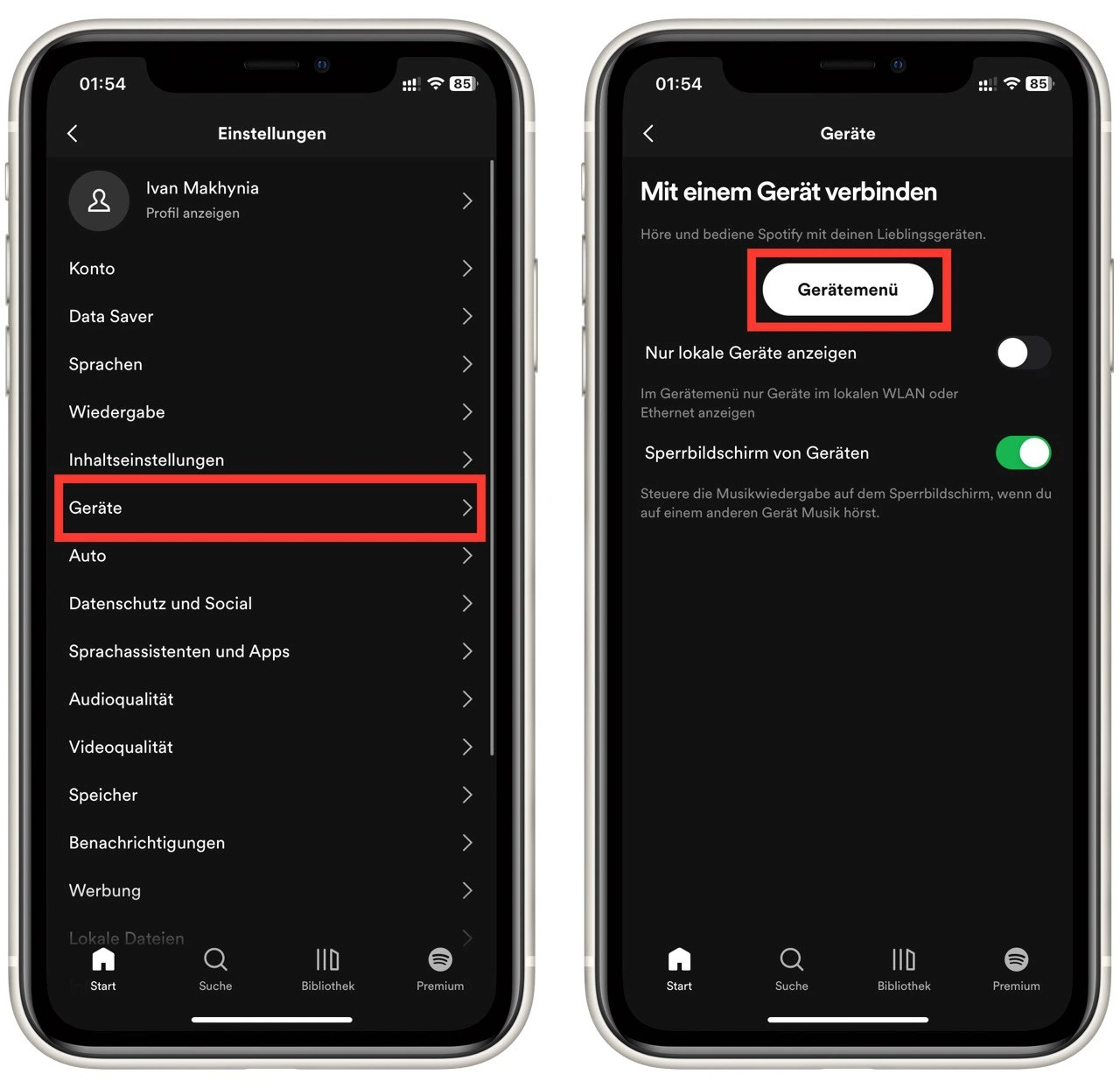
- Suchen Sie das Gerät, das Sie entfernen möchten, und tippen Sie auf die drei Punkte neben dem Gerätenamen.
- Wählen Sie „Gerät vergessen„, um es aus Ihrem Konto zu entfernen.
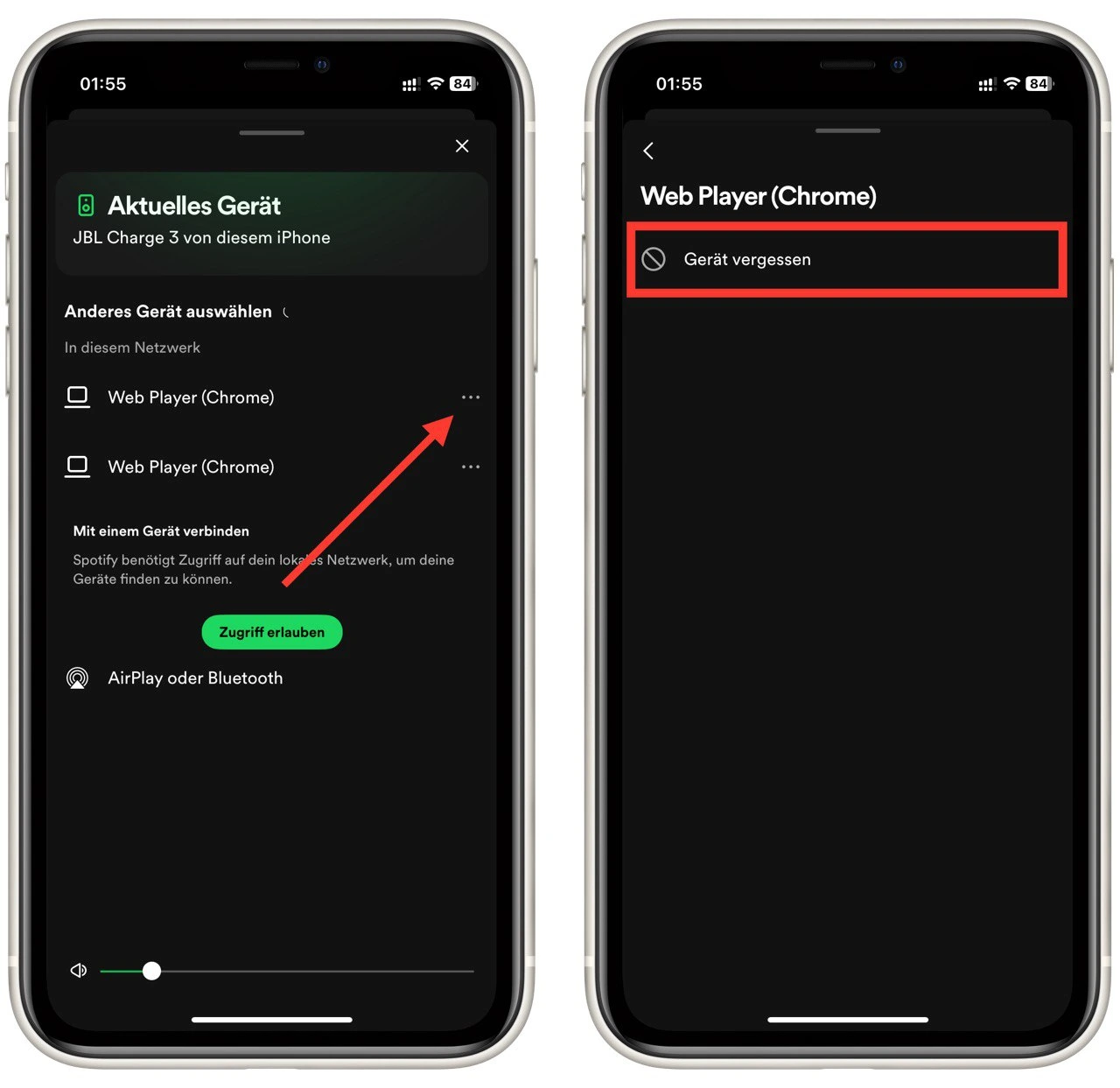
Die Spotify-App auf dem ausgewählten Gerät wird dann bei der nächsten Verbindung mit dem Internet abgemeldet. Sie müssen Ihren Benutzernamen und Ihr Passwort eingeben, um sich erneut anzumelden.
Verbundene App aus Ihrem Spotify-Konto entfernen
Spotify-Nutzer verbinden oft verschiedene Apps und Konten von Drittanbietern auf Spielkonsolen, Smart-TVs oder Lautsprechern mit ihrem Konto. Es kann jedoch vorkommen, dass Sie den Zugriff auf Ihr Spotify-Konto von einer dieser Apps aus sperren möchten. Hier erfahren Sie, wie Sie verbundene Apps von Ihrem Spotify-Konto entfernen können.
- Besuchen Sie die Spotify-Webseite und loggen Sie sich in Ihr Konto ein.
- Klicken Sie auf Ihr Profilbild oder die drei horizontalen Linien in der oberen rechten Ecke und wählen Sie „Konto“.
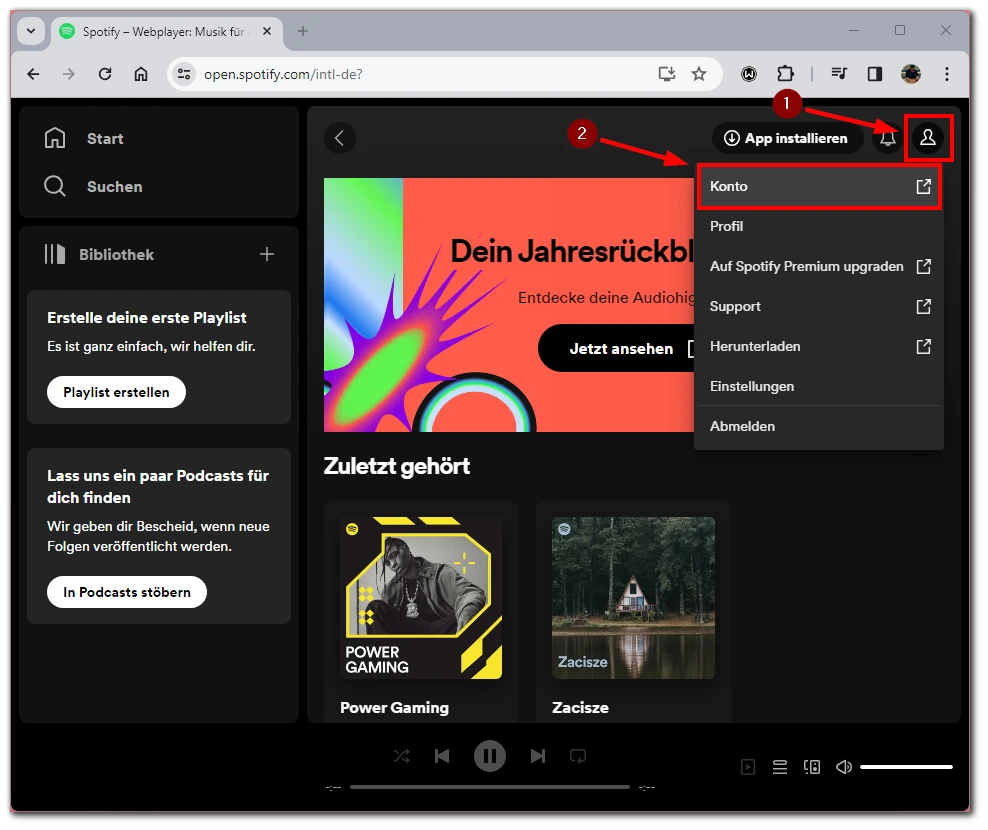
- Wählen Sie im Menü auf der linken Seite „Apps verwalten“.
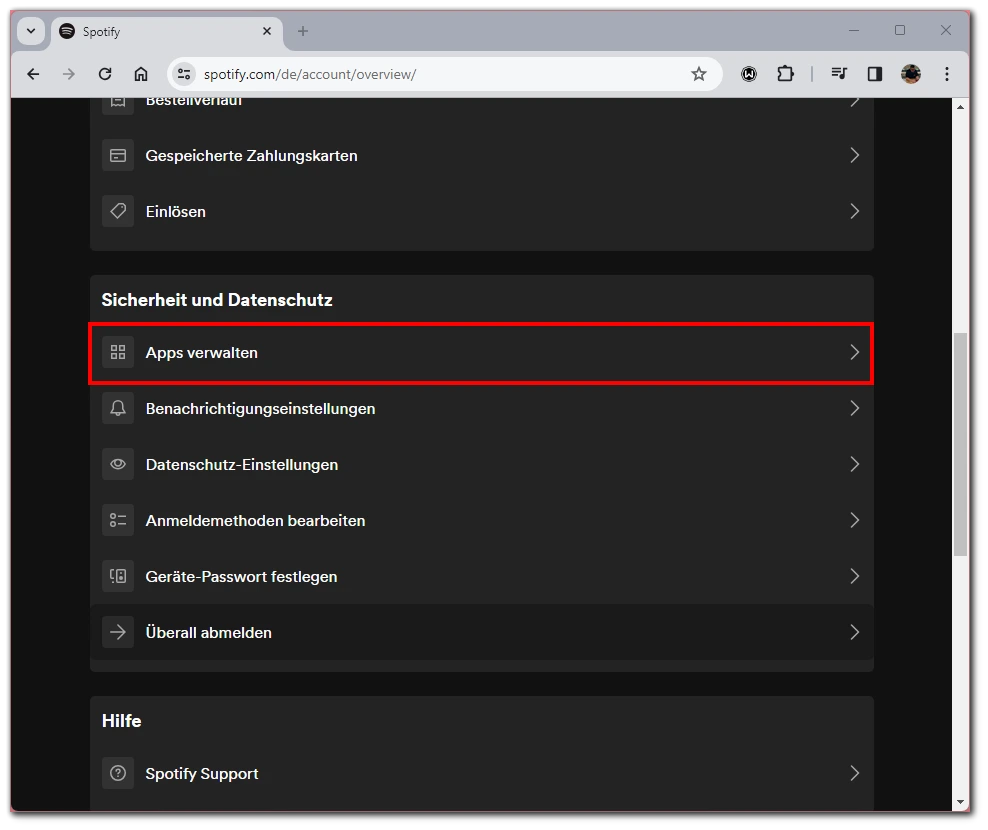
- Durchsuchen Sie die Liste der verbundenen Apps und Geräte.
- Klicken Sie neben der App, die Sie entfernen möchten, auf „Zugriff entfernen“.
Das Entfernen verbundener Apps aus Ihrem Spotify-Konto ist ein wichtiger Schritt, um sicherzustellen, dass nur die von Ihnen gewünschten Anwendungen Zugriff auf Ihr Konto haben. Diese Methode hilft, Ihre Privatsphäre zu schützen und die Kontrolle über die Nutzung Ihres Kontos zu behalten.


